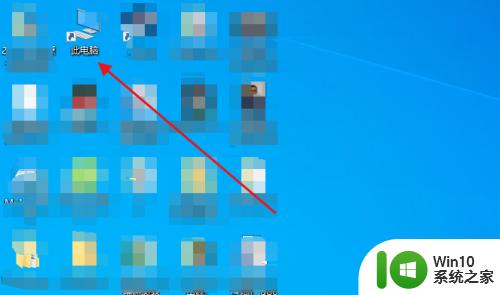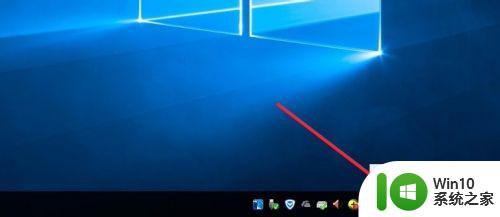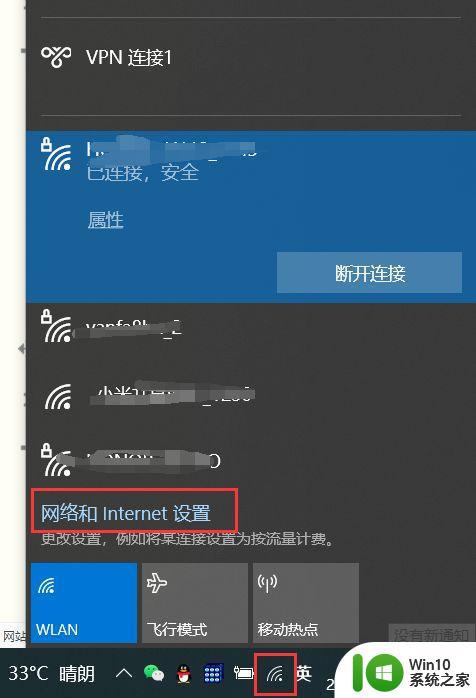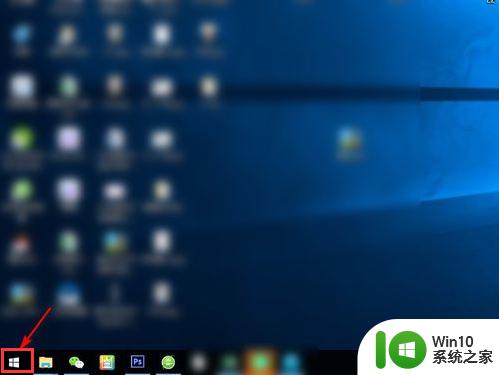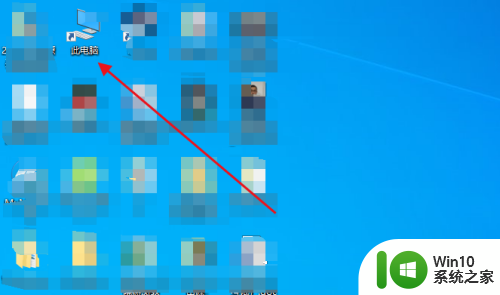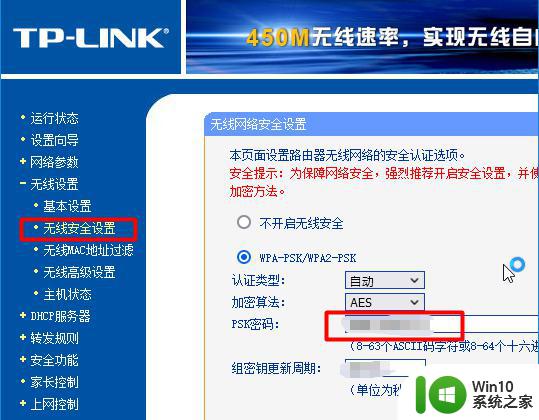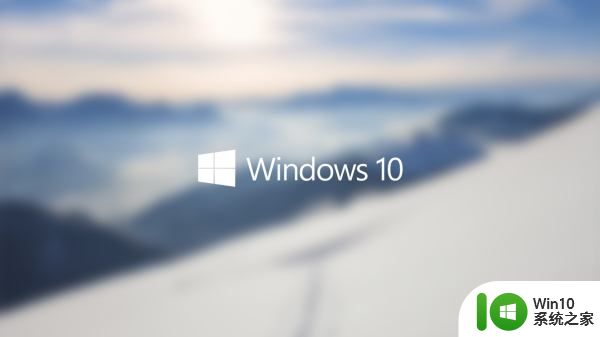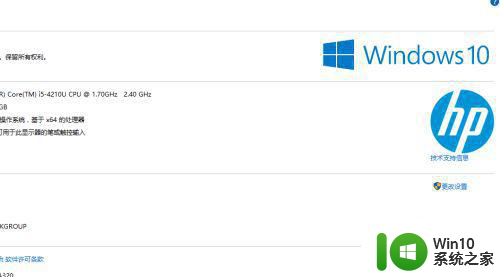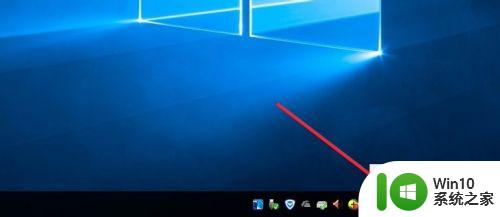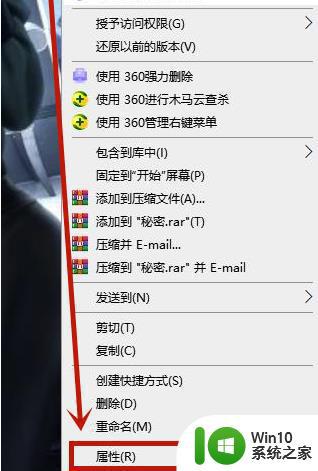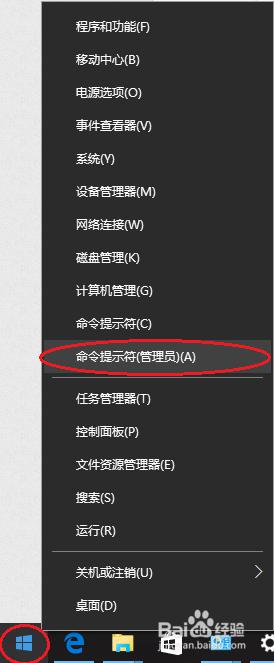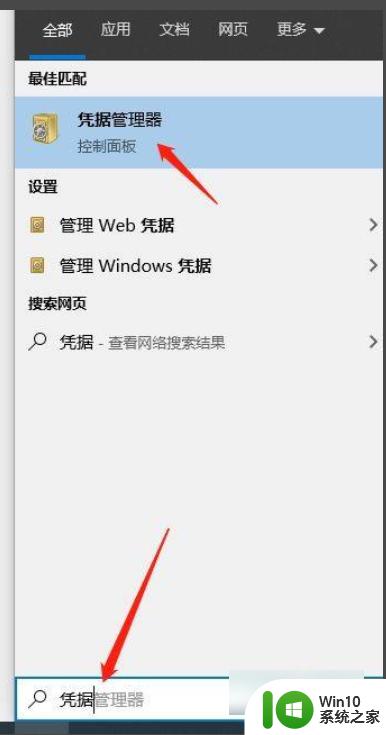win10查看明文密码的方法 win10如何找回保存的明文密码
更新时间:2024-03-07 17:41:59作者:xiaoliu
Win10系统是目前广泛使用的操作系统之一,许多用户在日常生活中都会保存一些重要的密码,比如邮箱、社交网站等,有时候我们可能会忘记这些密码,但又不想重置,那么如何找回保存的明文密码就成了一个问题。在Win10系统中,有一些简单的方法可以帮助我们查看和找回保存的明文密码,让我们一起来了解一下。
win10如何找回保存的明文密码:
因为在Win10系统中,凡是需要输入密码的对话框,在你输入密码的时候,都会在密码框的右侧显示一只眼睛图标。如图:
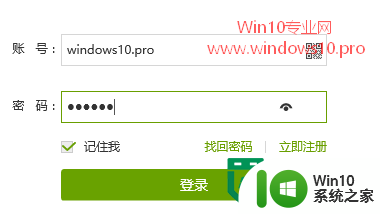
你用鼠标去点击这只眼睛,会看到什么变化?如图:
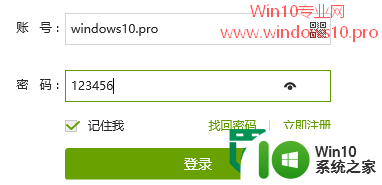
输入的密码都用明文显示出来了,这样有没有输错就一目了然了吧。
以上就是win10查看明文密码的方法的全部内容,有需要的用户就可以根据小编的步骤进行操作了,希望能够对大家有所帮助。